Sisukord
Windows 10, 8 või 7 põhineval arvutil võib Bluetooth-adapteril ilmneda järgmine viga: "Windows ei saa seda riistvaraseadet käivitada, sest selle konfiguratsiooniteave (registris) on puudulik või kahjustatud. (Kood 19)."
Probleemi "ei saa seda seadet käivitada" veakoodiga 19 Bluetooth-adapteril põhjustab tavaliselt registri vigane konfiguratsioon.

Sellest õpetusest leiad samm-sammult juhised seadmehalduri vea "Device Cannot Start (Code 19)" lahendamiseks Bluetooth adapteril, Windows 10/8/7 OS.
Kuidas parandada: Bluetooth-adapter ei saa käivituda (kood 19).
Meetod 1. Eemaldage ja installige Bluetooth-adapteri draiver uuesti
1. Navigeerige aadressile Seadmehaldur Selleks:
1. Vajutage Windows  + " R " klahvid, et laadida Käivita dialoogiaknas.
+ " R " klahvid, et laadida Käivita dialoogiaknas.
2. Tüüp devmgmt.msc ja vajutage Sisesta seadmehalduri avamiseks.
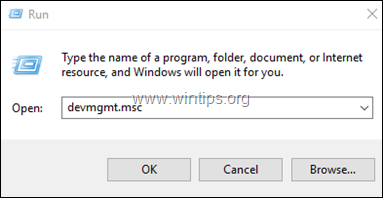
2. Tehke seadmehalduris paremklõps Bluetooth-adapteril ja valige Seadme eemaldamine .
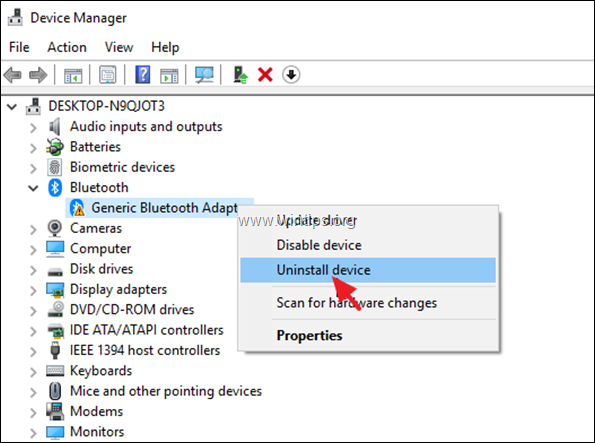
3. Klõpsake Eemaldage.
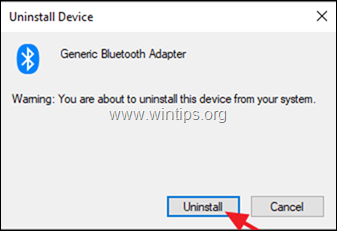
4. Taaskäivitus arvuti ja kontrollige, kas probleem on lahendatud.
Meetod 2. Eemaldage Bluetooth-adapteri kehtetud registrikanded.
1. Avatud Registri redaktor Selleks:
a. Vajutage samaaegselt Windows  + R klahvid, et avada käsukast.
+ R klahvid, et avada käsukast.
b. Tüüp regedit ja vajutage Sisesta .
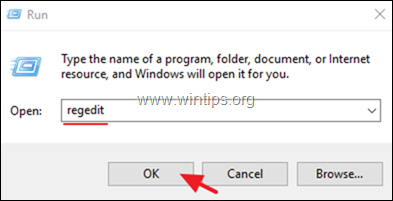
2. Navigeerige vasakpoolses paanis selle registrivõtme juurde: {e0cbf06c-cd8b-4647-bb8a-263b43f0f974}
- Computer\HKEY_LOCAL_MACHINE\SYSTEM\CurrentControlSet\Control\Class\{e0cbf06c-cd8b-4647-bb8a-263b43f0f974}
3. Parempoolses paanis klõpsake paremal nupul UpperFilters klahvi ja valige Kustuta .
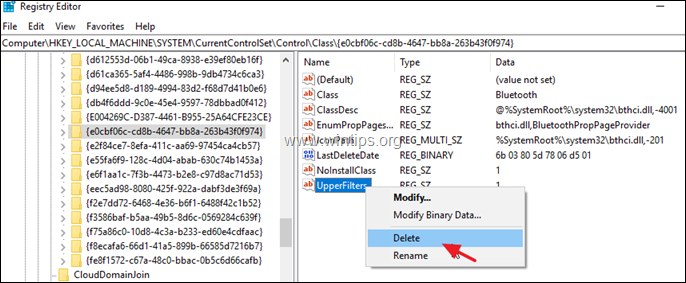
4. Tehke sama toiming (Kustuta) koos LowerFilters võti, kui see leitakse.
5. Sulge Registri redaktor.
6. Taaskäivitamine teie arvuti.
7. Pärast taaskäivitamist peaks Bluetooth-adapteri viga 10 olema kõrvaldatud.
See on kõik! Milline meetod teie jaoks töötas?
Anna mulle teada, kas see juhend on sind aidanud, jättes kommentaari oma kogemuste kohta. Palun meeldi ja jaga seda juhendit, et aidata teisi.

Andy Davis
Süsteemiadministraatori ajaveeb Windowsi kohta





